วิธีการตั้งค่า Google Analytics ใน WordPress (4 ขั้นตอนง่าย ๆ )
เผยแพร่แล้ว: 2023-09-11คุณต้องการตั้งค่า Google Analytics บนไซต์ WordPress ของคุณหรือไม่?
ทุกเว็บไซต์ควรมีการเชื่อมต่อ Google Analytics เพื่อรับข้อมูลเชิงลึกเกี่ยวกับประสิทธิภาพของเว็บไซต์ พฤติกรรมผู้ใช้ และรูปแบบการเข้าชม สิ่งนี้จะช่วยให้คุณขยายเว็บไซต์ของคุณและได้รับผลลัพธ์
ในคู่มือนี้ เราจะแนะนำคุณตลอดขั้นตอนการตั้งค่า Google Analytics ใน WordPress
ต่อไปนี้เป็นวิธีการต่างๆ ที่เราจะกล่าวถึง:
- เพิ่ม Google Analytics ให้กับ WordPress ด้วย MonsterInsights
- เพิ่ม Google Analytics ให้กับ WordPress ด้วย WPCode
- เพิ่ม Google Analytics ให้กับธีม WordPress
สองวิธีแรกใช้ปลั๊กอิน WordPress และวิธีสุดท้ายคือที่ที่คุณสามารถทำได้ด้วยตนเอง แม้ว่าเราจะไม่แนะนำให้ทำเช่นนั้น เนื่องจากอาจเกิดข้อผิดพลาดและความเสี่ยงได้
Google Analytics ใช้ทำอะไร?
พูดง่ายๆ ก็คือ Google Analytics เป็นเครื่องมือที่ช่วยให้คุณเข้าใจว่าผู้คนโต้ตอบกับเว็บไซต์ของคุณอย่างไร โดยจะให้ข้อมูลเกี่ยวกับสิ่งต่างๆ เช่น จำนวนผู้เข้าชมไซต์ของคุณ พวกเขามาจากไหน พวกเขาทำอะไรบนไซต์ของคุณ และพวกเขาอยู่นานเท่าใด
คุณยังสามารถดูได้ว่าส่วนใดของเว็บไซต์ของคุณได้รับความนิยม และส่วนใดที่อาจต้องปรับปรุง
ต่อไปนี้เป็นภาพรวมของแดชบอร์ด Google Analytics:
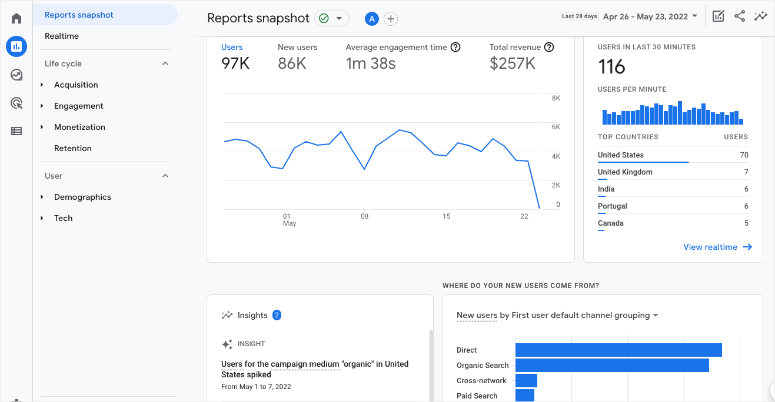
ข้อมูลนี้มีคุณค่าเพราะช่วยให้คุณมีข้อมูลในการตัดสินใจเพื่อปรับปรุงเว็บไซต์ของคุณ สร้างเนื้อหาที่ผู้เยี่ยมชมชอบ เพิ่มประสิทธิภาพไซต์ของคุณ และทำให้การนำเสนอออนไลน์ของคุณมีประสิทธิภาพมากขึ้นในท้ายที่สุด
ตอนนี้การตั้งค่า Google Analytics มีความซับซ้อนเล็กน้อย เราจะไม่โกหก กระบวนการนี้เกี่ยวข้องกับการคัดลอกและวางรหัสติดตามลงในโค้ด HTML ของเว็บไซต์ของคุณ
หากคุณไม่คุ้นเคยกับการเขียนโค้ดหรือการทำงานกับไฟล์แบ็กเอนด์ของเว็บไซต์ อาจมีความเสี่ยง การวางโค้ดติดตามในตำแหน่งที่ไม่ถูกต้องหรือการทำโค้ดผิดพลาดอาจทำให้เกิดปัญหาในการติดตามหรือแม้กระทั่งทำให้เว็บไซต์ของคุณเสียหายได้
ด้วยเหตุผลเหล่านี้ เราขอแนะนำวิธีที่ปลอดภัยกว่าและนั่นก็คือการใช้ปลั๊กอิน Google Analytics สิ่งที่ดีที่สุดในการเชื่อมต่อเว็บไซต์ WordPress ของคุณคือ MonsterInsights
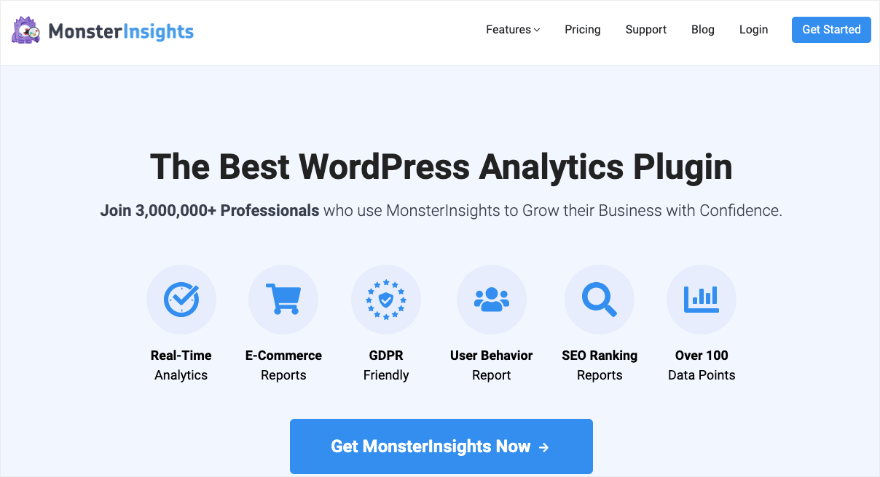
ด้วย MonsterInsights คุณไม่จำเป็นต้องยุ่งกับโค้ดที่ซับซ้อน คุณสามารถเชื่อมต่อเว็บไซต์ของคุณกับ Google Analytics ได้ด้วยการคลิกเพียงไม่กี่ครั้ง
เมื่อคุณเชื่อมต่อแล้ว คุณจะได้รับแดชบอร์ดที่ใช้งานง่ายและเข้าใจง่าย ทำให้การดูข้อมูลประสิทธิภาพของเว็บไซต์ของคุณง่ายขึ้น
สิ่งที่เราชอบเกี่ยวกับปลั๊กอินนี้คือการแปลข้อมูล Google Analytics เป็นภาษาธรรมดา ดังนั้นคุณจึงสามารถเข้าใจได้อย่างรวดเร็วว่าเว็บไซต์ของคุณทำงานอย่างไร
นอกจากนี้ยังมีเครื่องมือพิเศษเพื่อช่วยคุณติดตามสิ่งต่างๆ เช่น เนื้อหายอดนิยม การคลิก และ Conversion โดยไม่จำเป็นต้องเข้าใจเงื่อนไขการวิเคราะห์ที่ซับซ้อน
หากคุณได้อ่านบทแนะนำที่ซับซ้อนเกี่ยวกับแท็กที่ติดทั่วเว็บไซต์, Google Tag Manager และธีมย่อยแล้ว เราจะไม่ไปตามเส้นทางนั้น วิธีนี้เป็นกระบวนการอัตโนมัติ ดังนั้นจึงไม่ต้องดำเนินการทั้งหมด!
ในบทช่วยสอนนี้ เราจะแสดงวิธีตั้งค่า Google Analytics โดยใช้ MonsterInsights ก่อน เพราะมันปลอดภัยและง่ายกว่า
นอกจากนี้เรายังจะกล่าวถึงวิธีการดำเนินการด้วยตนเอง หากคุณต้องการเพิ่มโดยไม่ต้องใช้ปลั๊กอิน มาเริ่มกันเลย.
เพิ่ม Google Analytics ให้กับ WordPress ด้วย MonsterInsights
นี่เป็นวิธีที่ง่ายที่สุดในการเชื่อมต่อเว็บไซต์ของคุณกับ Google Analytics ปลั๊กอินจะจัดการปัญหาทางเทคนิคทั้งหมดให้กับคุณ ดังนั้นคุณจึงไม่ต้องกังวลว่าเว็บไซต์ของคุณจะเสียหายหรือทำผิดพลาด
ตอนนี้หากคุณยังไม่มีบัญชี Google คุณต้องสมัครใช้งาน จากนั้นคุณสามารถสร้างบัญชี Google Analytics ของคุณได้ เราจะแสดงให้คุณเห็นว่าอย่างไร
ขั้นตอนที่ 1: สมัครใช้งาน Google Analytics
เปิดเว็บไซต์ Google Analytics แล้วคลิกปุ่ม เริ่มต้นวันนี้ ที่มุมขวาบนของหน้า
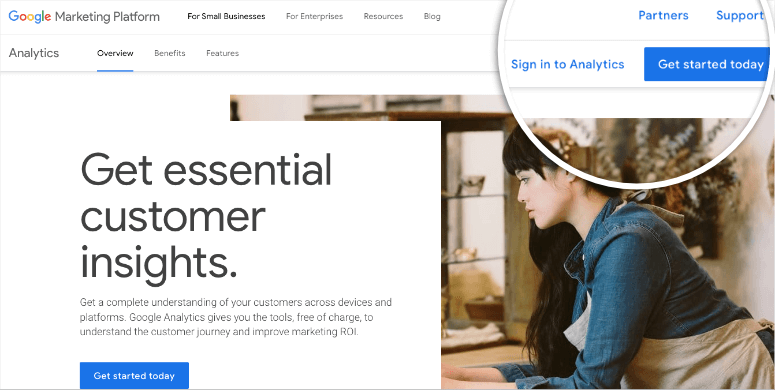
ตอนนี้คุณสามารถลงชื่อเข้าใช้บัญชี Google ของคุณได้ และเมื่อเสร็จแล้ว ให้คลิกปุ่ม เริ่มการวัด ในหน้าจอถัดไป
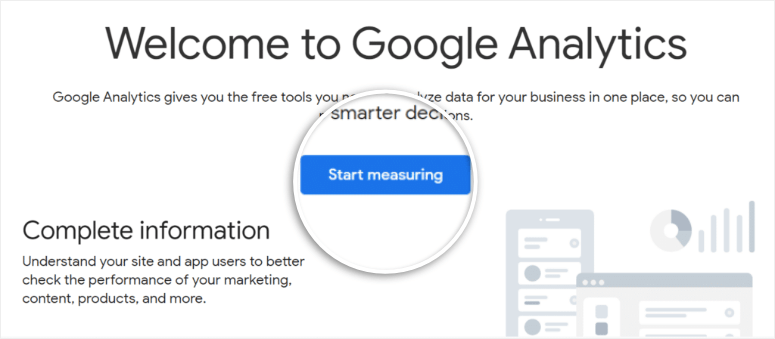
คุณจะต้องป้อน ชื่อบัญชี สำหรับบัญชี Google Analytics ของคุณ
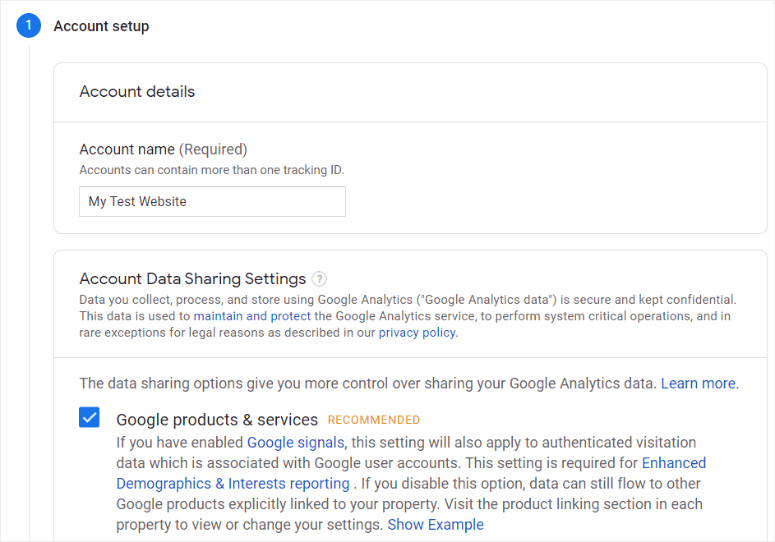
ตอนนี้การตั้งค่าการแบ่งปันข้อมูลที่แตกต่างกันจะปรากฏขึ้น ทำเครื่องหมายในช่องที่คุณต้องการที่นี่ จากนั้นไปที่ขั้นตอน ถัดไป
ตอนนี้คุณจะเห็นตัวเลือกในการเพิ่มรายละเอียดทรัพย์สินของเว็บไซต์ของคุณ ซึ่งรวมถึงชื่อไซต์ เขตเวลาการรายงาน และสกุลเงิน
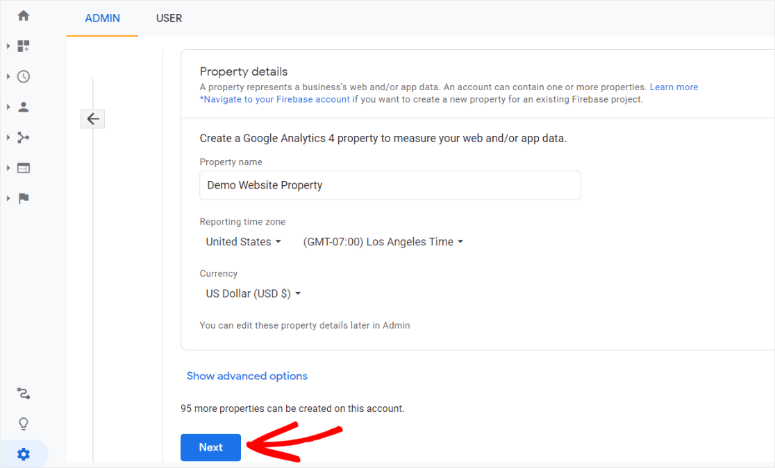
ในขั้นตอนถัดไป ให้ป้อนข้อมูลทางธุรกิจของคุณ เช่น อุตสาหกรรมและขนาดของบริษัท และตรวจสอบวิธีทั้งหมดที่คุณวางแผนจะใช้ Google Analytics สำหรับธุรกิจของคุณ
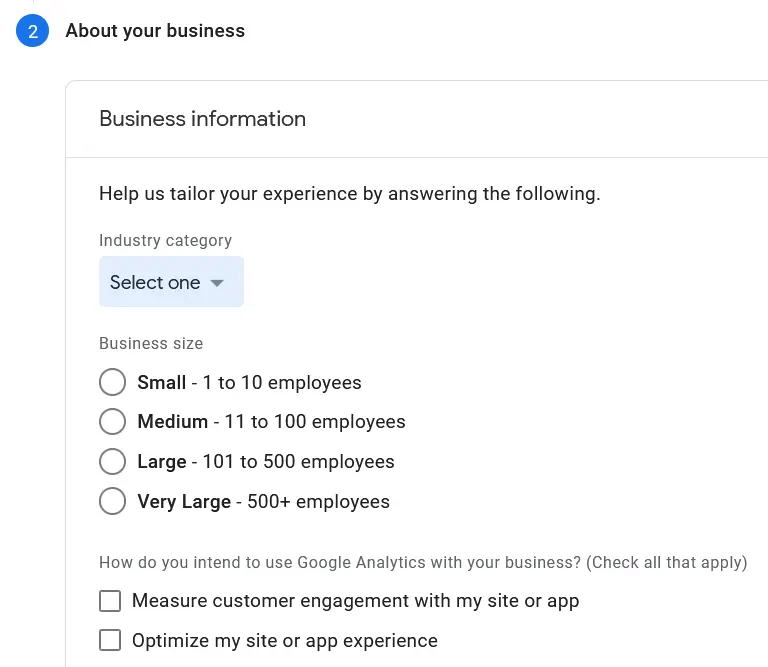
เมื่อเสร็จแล้วให้คลิกปุ่ม สร้าง ในหน้าต่างป๊อปอัปที่ปรากฏขึ้น คุณสามารถตรวจสอบและยอมรับข้อกำหนดในการให้บริการได้
ตอนนี้ หากต้องการสร้างสตรีมข้อมูลเว็บสำหรับเว็บไซต์ WordPress ของคุณ ให้คลิกปุ่ม เว็บ
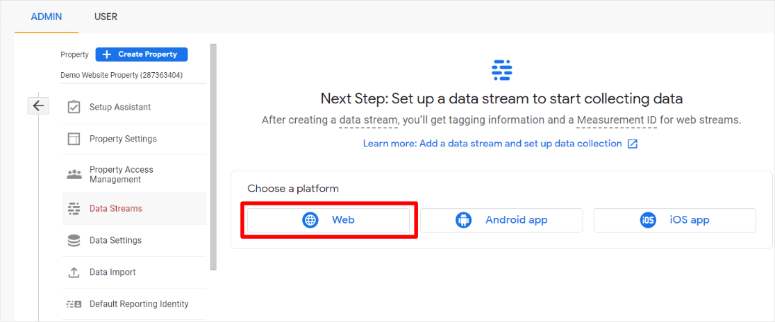
ในขั้นตอนถัดไป ให้ป้อน URL และชื่อเว็บไซต์ของคุณ
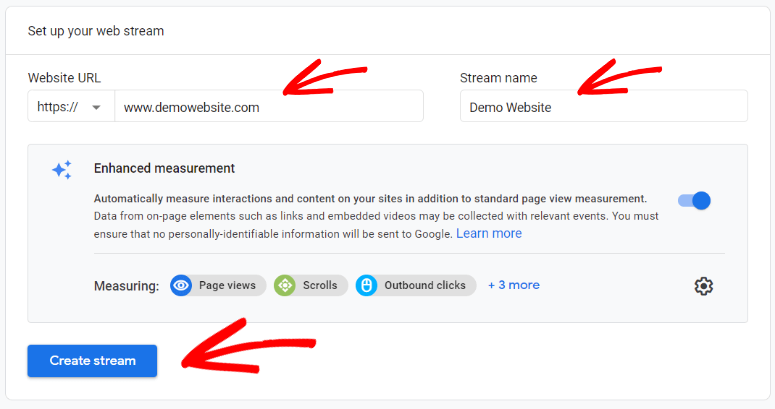
หลังจากสร้างพร็อพเพอร์ตี้แล้ว คุณจะได้รับโค้ดติดตาม รหัสนี้เป็นรหัสเฉพาะสำหรับเว็บไซต์ของคุณ และจำเป็นต้องเพิ่มลงในเว็บไซต์ WordPress ของคุณ
หน้าตาจะเป็นแบบนี้: G-SV0GT32HNZ.

หากคุณไม่พบ รหัสการวัด GA4 ให้ไปที่ ผู้ดูแลระบบ » พร็อพเพอร์ตี้ » สตรีมข้อมูล คลิกที่สตรีมข้อมูล คุณจะเห็น รหัสการวัด ในรายละเอียดสตรีมหลัง URL สตรีม และ ชื่อสตรีม
ทำสำเนาสิ่งเหล่านี้เพราะคุณจะต้องใช้ในภายหลัง
ตอนนี้ส่วนที่ยากเสร็จแล้ว! คุณได้สร้างบัญชี Google Analytics ของคุณแล้ว สิ่งที่คุณต้องทำคือซิงค์กับเว็บไซต์ของคุณ
ขั้นตอนที่ 2: ติดตั้ง MonsterInsights
ลงชื่อเข้าใช้แดชบอร์ด WordPress ของคุณแล้วไปที่หน้า ปลั๊กอิน»เพิ่มใหม่
ค้นหา “MonsterInsights” จากนั้นคุณกดปุ่ม ติดตั้งทันที และเปิดใช้งานปลั๊กอิน
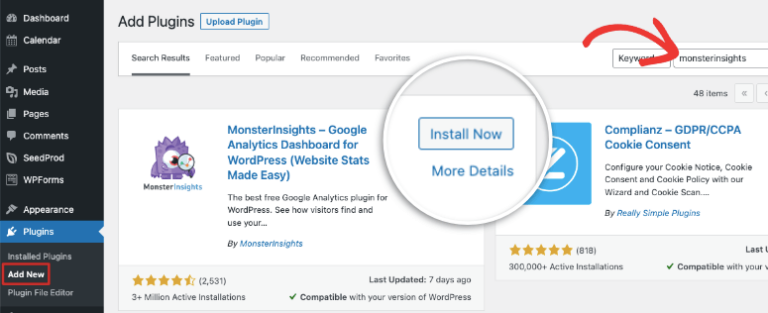
ขั้นตอนที่ 3: เชื่อมต่อกับ Google Analytics
MonsterInsights เปิดตัววิซาร์ดการตั้งค่าโดยอัตโนมัติซึ่งคุณสามารถปฏิบัติตามได้ ขั้นตอนต่างๆ เข้าใจง่ายมาก ดังนั้นคุณจะไม่มีปัญหาใดๆ ที่นี่
คุณยังสามารถเข้าถึงตัวเลือกเดียวกันได้ใน ข้อมูลเชิงลึก » การตั้งค่า เพื่อตรวจสอบสิทธิ์บล็อกของคุณด้วย Google Analytics ที่นี่คลิกปุ่ม เชื่อมต่อ MonsterInsights
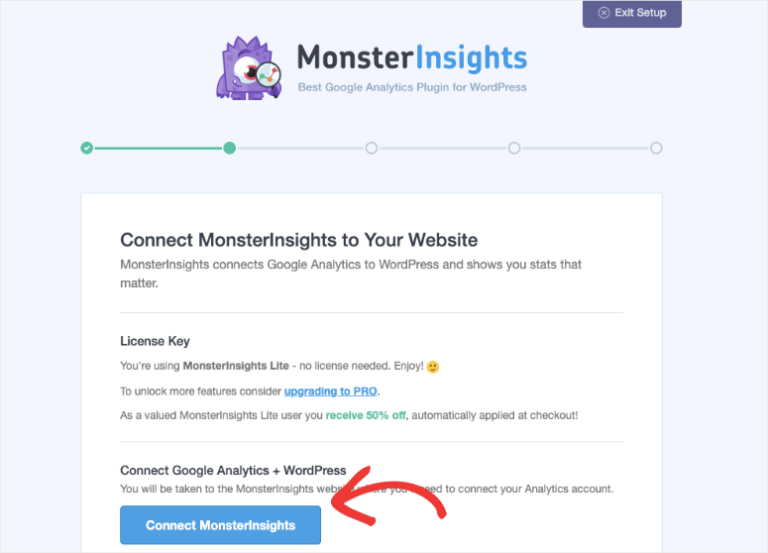
จากนั้นเลือกบัญชี Google ที่คุณต้องการเชื่อมต่อ ควรเป็นอันเดียวกับที่คุณใช้สมัคร Google Analytics คุณจะต้องให้สิทธิ์ MonsterInsights ตามที่ต้องการด้วย
จากนั้นเลือกโปรไฟล์เว็บไซต์ที่ถูกต้องสำหรับบล็อกของคุณ แล้วคลิก เชื่อมต่อให้เสร็จสมบูรณ์
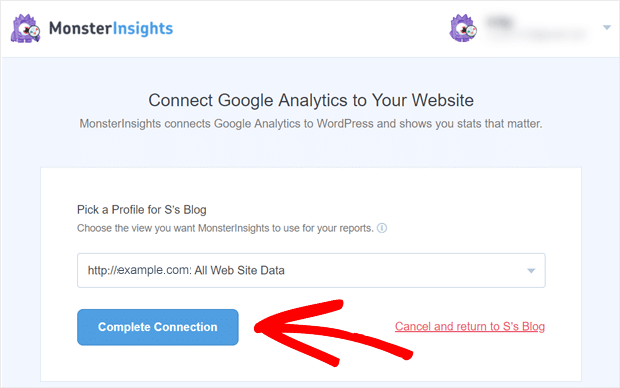
ตอนนี้ปลั๊กอินจะตรวจสอบบัญชีของคุณและจะนำคุณกลับไปที่หน้าการตั้งค่า MonsterInsights
แค่นั้นแหละ. มันไม่ง่ายเลยเหรอ? ตอนนี้คุณสามารถเข้าถึงการวิเคราะห์ของคุณได้จากแดชบอร์ด WordPress ของคุณเมื่อใดก็ได้ที่คุณต้องการ คุณจะเห็นรายงานสำเร็จรูปดังนี้:
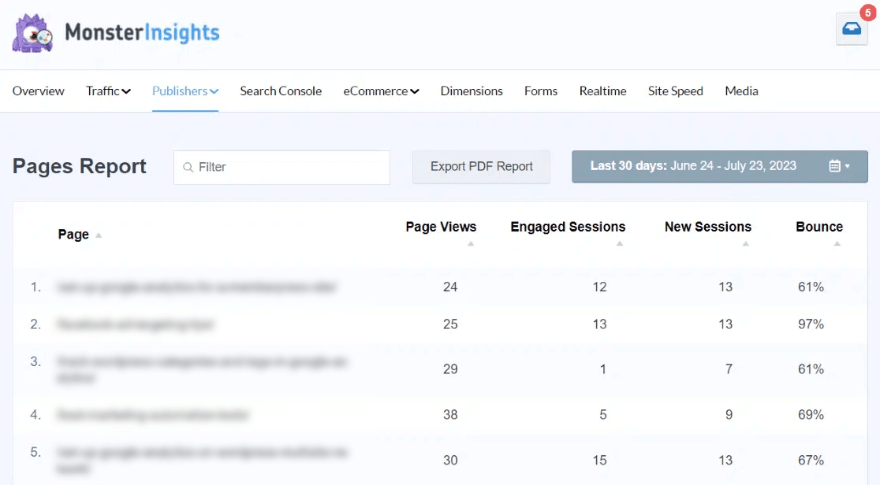
รายงานเมตริกประกอบด้วย:
- ภาพรวม
- การจราจร
- ผู้จัดพิมพ์
- ค้นหาคอนโซล
- อีคอมเมิร์ซ
- ขนาด
- แบบฟอร์ม
- เรียลไทม์
- ความเร็วไซต์
มีเมนูแบบเลื่อนลงเพื่อปรับแต่งช่วงเวลาและกรองข้อมูล
ในรายงานผู้เผยแพร่ คุณจะเห็นโพสต์และหน้าเว็บที่มีประสิทธิภาพสูงสุด พร้อมด้วยจำนวนหน้าที่มีการเปิด อัตราตีกลับ และเซสชัน หากคุณเลื่อนลงไปเล็กน้อย คุณจะพบส่วนอื่นๆ เช่น ความสนใจ และ การเลื่อน

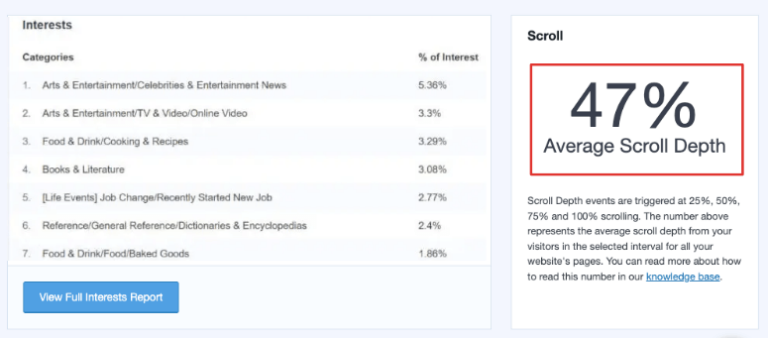
MonsterInsights เป็นปลั๊กอินที่ทรงพลังมาก ดังนั้นเราจะแนะนำคุณเกี่ยวกับคุณสมบัติหลักและการตั้งค่าที่คุณต้องรู้
ขั้นตอนที่ 4: กำหนดการตั้งค่า MonsterInsights
ตามค่าเริ่มต้น คุณจะเห็นรายงานมาตรฐานที่เรากล่าวถึงในส่วนที่แล้วภายในแดชบอร์ด WordPress ของคุณ นอกเหนือจากนั้น MonsterInsights ยังทำให้การสร้างรายงานที่กำหนดเองและกำหนดการตั้งค่าขั้นสูงสำหรับเว็บไซต์ของคุณเป็นเรื่องง่าย คุณสามารถเพิ่มได้ผ่านทางวิซาร์ดการเปิดตัวหรือในแท็บ การตั้งค่า ของปลั๊กอิน
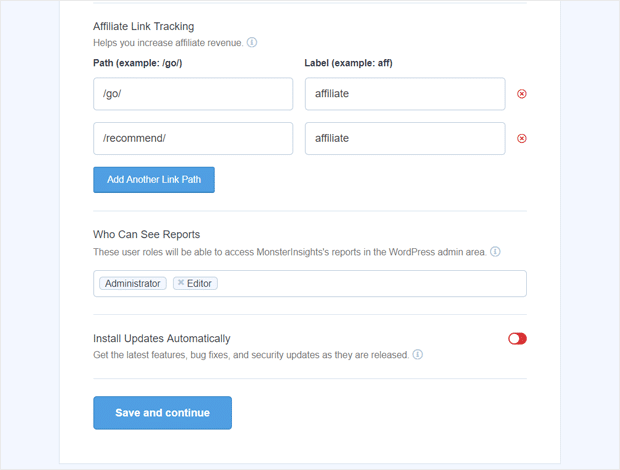
นี่คือไฮไลท์หลักที่คุณต้องรู้:
การติดตามลิงก์พันธมิตร – คุณสามารถเพิ่มเส้นทางลิงก์พันธมิตรที่คุณใช้เพื่อติดตามประสิทธิภาพของลิงก์พันธมิตรได้
การเข้าถึงรายงาน MonsterInsights – ให้สิทธิ์ผู้ใช้ที่เลือกเพื่อดูรายงาน MonsterInsights
การอัปเดตปลั๊กอินอัตโนมัติ - เปิดหรือปิดใช้งานตัวเลือกเพื่อติดตั้งการอัปเดตโดยอัตโนมัติ
การระบุแหล่งที่มาของลิงก์ที่ได้รับการปรับปรุง – วิธีที่ง่ายที่สุดในการดูว่าผู้ใช้คลิกที่ใดบนไซต์ของคุณ
การติดตามขั้นสูงมากกว่า 20 รายการ – รวมสถิติขั้นสูงเกี่ยวกับการติดตามผู้เขียน การติดตามการแปลงแบบฟอร์ม การติดตามการเลื่อน และอื่นๆ
ชุดเครื่องมือ SEO All in One – ปลั๊กอิน WordPress SEO ที่ดีที่สุดที่ทำงานร่วมกับ MonsterInsights
การติดตามอีคอมเมิร์ซ – ติดตามรายได้และข้อมูลอีคอมเมิร์ซอื่น ๆ
เครื่องมือการเติบโตขั้นสูง – ขยายไซต์ของคุณด้วยเครื่องมือสร้าง URL ของแคมเปญ ส่วนเสริมโพสต์ยอดนิยม และการรวมการทดสอบ A/B
Addon การปฏิบัติตามความเป็นส่วนตัว – ช่วยให้ Google Analytics ปฏิบัติตาม GDPR, CCPA และอีกมากมาย
รายงานขั้นสูง – เข้าถึงรายงานขั้นสูงภายใน MonsterInsights เช่น รายงานแบบเรียลไทม์ คำค้นหา ผู้เผยแพร่และรายงานอีคอมเมิร์ซ และอีกมากมาย
ต่อไปนี้คือลักษณะการตั้งค่าเหล่านี้ในตัวช่วยสร้างการเปิดใช้งาน:
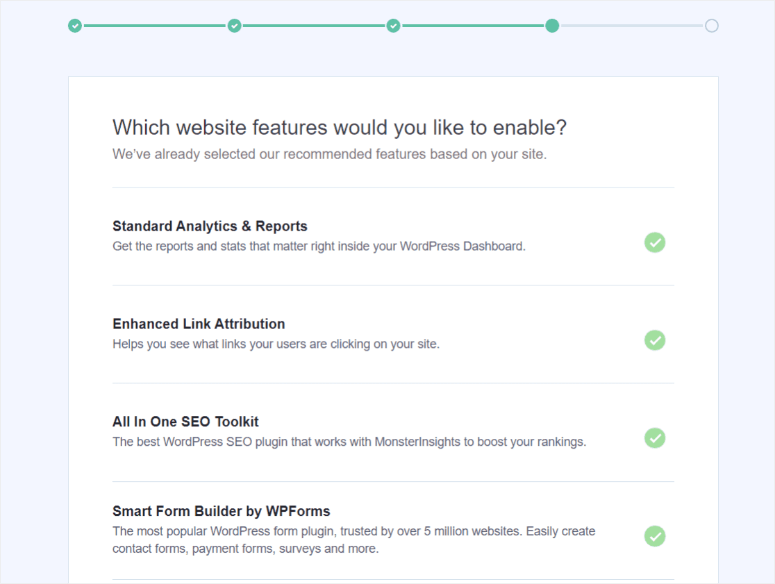
ง่ายจริงๆ เพียงแค่เลือกปุ่มแล้วตอบตกลง! เมื่อคุณเลือกการตั้งค่าที่แนะนำเสร็จแล้ว คุณจะเห็นข้อความแจ้งว่า 'เยี่ยมมาก คุณพร้อมแล้ว!'
ด้วยเหตุนี้ คุณจึงสามารถเชื่อมต่อและกำหนดค่าพร็อพเพอร์ตี้ Google Analytics ใหม่บนเว็บไซต์ WordPress ของคุณได้สำเร็จ
โปรดจำไว้ว่าอินเทอร์เฟซผู้ใช้และคุณลักษณะของปลั๊กอินสามารถเปลี่ยนแปลงได้ตลอดเวลา โปรดดูเอกสารประกอบของปลั๊กอินหรือแหล่งข้อมูลสนับสนุนเสมอเพื่อดูคำแนะนำล่าสุด
สุดท้ายนี้ โปรดคำนึงถึงความเป็นส่วนตัวของข้อมูลและกฎระเบียบการปฏิบัติตามกฎระเบียบเสมอเมื่อใช้เครื่องมือวิเคราะห์ โดยเฉพาะอย่างยิ่งหากคุณรวบรวมข้อมูลจากผู้เยี่ยมชมในภูมิภาคที่มีกฎหมายความเป็นส่วนตัวที่เข้มงวด เช่น กฎระเบียบคุ้มครองข้อมูลทั่วไป (GDPR) ของสหภาพยุโรป
เพิ่ม Google Analytics ให้กับ WordPress ด้วย WPCode
คุณสามารถเพิ่มโค้ดติดตาม Google Analytics ลงในส่วนหัวของไซต์ของคุณด้วยปลั๊กอิน WPCode (เดิมเรียกว่า Insert Headers and Footers)
ขั้นแรก คุณต้องไปที่บัญชี Google Analytics ของคุณ ในส่วนการติดตั้งสตรีมเว็บใต้แท็บ 'ติดตั้งด้วยตนเอง' จะมีโค้ดที่ใช้งานได้ เช่น:
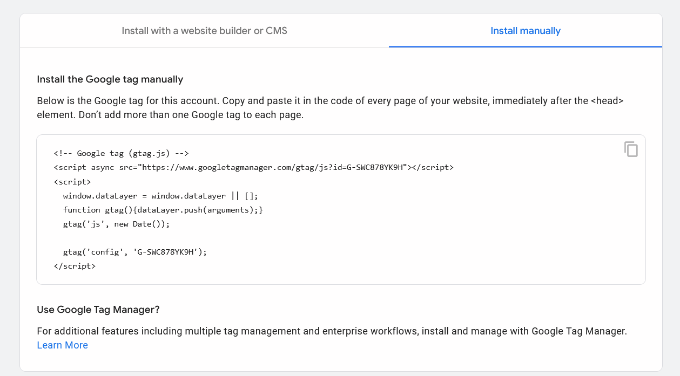
จากนั้น ติดตั้งและเปิดใช้งานปลั๊กอิน WPCode บนไซต์ WordPress ของคุณ
จากนั้น จากเมนู WordPress ด้านซ้าย ให้ไปที่ Code Snippets » Headers & Footers:
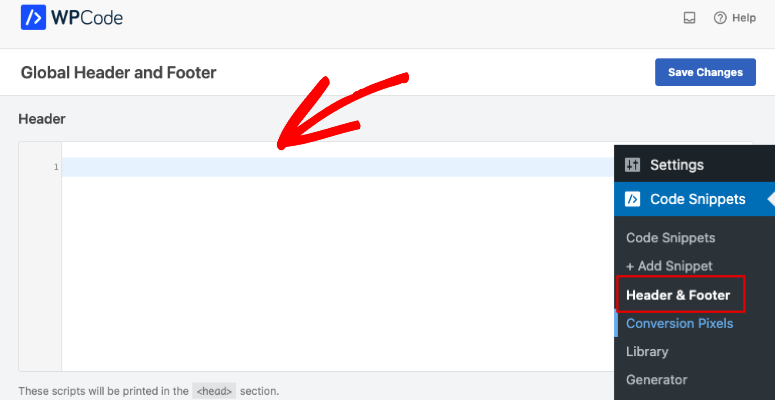
ตอนนี้คุณสามารถวางโค้ดติดตามลงในช่องส่วนหัวได้ที่นี่
อย่าลืมคลิกปุ่ม 'บันทึกการเปลี่ยนแปลง' เพื่อจัดเก็บการตั้งค่าของคุณ
เพิ่ม Google Analytics ให้กับธีม WordPress
คุณสามารถเพิ่มโค้ดลงในธีม WordPress ของคุณได้ด้วยตนเอง แต่หากคุณไม่คุ้นเคยกับการเขียนโค้ด เราไม่แนะนำให้ใช้วิธีนี้
นอกจากนี้ หากคุณเปลี่ยนหรืออัปเดตธีมของคุณ คุณอาจสูญเสียการปรับแต่งของคุณ คุณจะต้องอย่าลืมเพิ่มโค้ดติดตามทุกครั้งที่คุณอัปเดตธีม
1. เพิ่มโค้ดในไฟล์ header.php
เข้าถึงไฟล์เว็บไซต์ของคุณโดยใช้ cPanel หรือ FTP จากนั้น แก้ไขไฟล์ header.php ในธีม WordPress ของคุณ
ตอนนี้ คุณต้องวางโค้ดติดตาม Google Analytics ที่คุณคัดลอกไว้ก่อนหน้านี้หลังแท็ก <body>
อย่าลืมบันทึกการเปลี่ยนแปลงหรืออัปโหลดไฟล์กลับไปยังเซิร์ฟเวอร์ของคุณ
2. เพิ่มโค้ดในไฟล์ function.php
เข้าถึงไฟล์เว็บไซต์ของคุณโดยใช้ cPanel หรือ FTP และค้นหาไฟล์ function.php จากนั้นคุณสามารถเพิ่มรหัสด้านล่างนี้:
1 &amp;lt;?php 2 add_action('wp_footer', 'add_googleanalytics'); 3 function add_googleanalytics() { ?&amp;gt; 4 // Paste your Google Analytics code here 5 &amp;lt;?php } 6 ?&amp;gt;ตรวจสอบให้แน่ใจว่าคุณแทนที่ 'วางโค้ด Google Analytics ที่นี่' ด้วยโค้ดจริงของคุณ วิธีการนี้จะเพิ่มโค้ดติดตามเดียวกันลงในทุกหน้าบนเว็บไซต์ WordPress ของคุณโดยอัตโนมัติ
ด้วยเหตุนี้ คุณจึงสามารถเพิ่ม Google Analytics ลงในไซต์ WordPress ของคุณได้สำเร็จ
คำถามที่พบบ่อยเกี่ยวกับ Google Analytics ใน WordPress
ด้านล่างนี้ เราจะตอบคำถามที่พบบ่อยที่สุดที่ผู้ใช้ของเรามักถามเราบน Google Analytics ใน WordPress
Google Analytics คืออะไร และเหตุใดจึงสำคัญสำหรับเว็บไซต์ WordPress ของฉัน
Google Analytics เป็นบริการวิเคราะห์เว็บที่ติดตามและรายงานการเข้าชมเว็บไซต์ การทำความเข้าใจประสิทธิภาพไซต์ของคุณ ข้อมูลประชากรผู้ใช้ และวิธีที่ผู้เยี่ยมชมค้นหาและโต้ตอบกับเนื้อหาของคุณถือเป็นสิ่งสำคัญ
ฉันสามารถติดตามประสิทธิภาพของเว็บไซต์ WordPress ของฉันในเครื่องมือค้นหาด้วย Google Analytics ได้หรือไม่
ใช่ Google Analytics ให้ข้อมูลว่าเว็บไซต์ของคุณทำงานได้ดีเพียงใดในผลลัพธ์ของเครื่องมือค้นหา รวมถึงคำหลักที่ผู้คนใช้ค้นหาเว็บไซต์ของคุณ
มีปลั๊กอิน Google Analytics อื่น ๆ นอกเหนือจาก MonsterInsights หรือไม่
ใช่ มีตัวเลือกอื่นๆ สำหรับปลั๊กอิน MonsterInsights เช่น ExactMetrics ลองอ่านคู่มือนี้: โซลูชันการวิเคราะห์ที่ดีที่สุดสำหรับ WordPress
มี MonsterInsights เวอร์ชันฟรีหรือไม่
ใช่ MonsterInsights ให้คุณเชื่อมต่อไซต์ของคุณกับ Google Analytics ได้ฟรี หากต้องการเข้าถึงฟีเจอร์ Pro ขั้นสูง คุณต้องสมัครรับปลั๊กอินพรีเมียม
Google Analytics 4 กับ Universal Analytics คืออะไร
Universal Analytics คือ Google Analytics เวอร์ชันก่อนหน้าซึ่งปัจจุบันเลิกใช้แล้ว ผู้ใช้ทั้งหมดถูกย้ายไปยังแพลตฟอร์มใหม่ที่ได้รับการปรับปรุงที่เรียกว่า Google Analytics 4 โดยจะติดตามการโต้ตอบของผู้ใช้ระหว่างเว็บไซต์ แอป และอุปกรณ์ ทำให้มองเห็นพฤติกรรมของผู้ใช้ได้ครบถ้วนมากขึ้น ได้รับการออกแบบมาให้เป็นมิตรกับความเป็นส่วนตัวและให้การติดตามข้ามแพลตฟอร์มที่ดีขึ้น
จะติดตามข้อมูล WooCommerce ได้อย่างไร?
MonsterInsights เป็นทางออกที่ดีที่สุดในการติดตามการวิเคราะห์ WooCommerce คุณสามารถเปิดใช้งานการติดตามอีคอมเมิร์ซที่ปรับปรุงแล้วได้อย่างรวดเร็วเพื่อรับข้อมูลเชิงลึกเกี่ยวกับลูกค้า การซื้อ ธุรกรรม และอื่นๆ ทำตามคำแนะนำทีละขั้นตอน: วิธีตั้งค่า WooCommerce Google Analytics
โซลูชัน Google Analytics ที่ดีที่สุดสำหรับผู้เริ่มต้นคืออะไร
เราขอแนะนำให้ผู้เริ่มต้นเริ่มต้นด้วยปลั๊กอิน Google Analytics เช่น MonsterInsights หรือ ExactMetrics การเชื่อมต่อ Google Analytics กับไซต์ของคุณเป็นเรื่องง่าย และคุณจะได้รับข้อมูลทั้งหมดจากแดชบอร์ด WordPress ของคุณ รายงานของ Google Analytics ได้รับการจัดทำขึ้นเพื่อให้ทุกคนเข้าใจและรับข้อมูลเชิงลึกที่นำไปปฏิบัติได้ง่าย'
Google Search Console คืออะไร?
Google Search Console (เดิมชื่อ Google Webmaster Tools) เป็นบริการเว็บฟรีที่ให้บริการโดย Google ซึ่งช่วยให้เจ้าของเว็บไซต์และผู้ดูแลเว็บตรวจสอบและรักษาการแสดงตนของเว็บไซต์ในผลการค้นหาของ Google มีเครื่องมือและรายงานต่างๆ ที่ให้ข้อมูลเชิงลึกอันมีค่าว่า Googlebot ซึ่งเป็นโปรแกรมรวบรวมข้อมูลเว็บของ Google โต้ตอบกับเว็บไซต์ของคุณอย่างไร และเว็บไซต์ของคุณมีประสิทธิภาพอย่างไรในผลการค้นหาของ Google
หากฉันมี Google Analytics ฉันควรสมัครใช้งาน Google Search Console ด้วยหรือไม่
ใช่ ทั้งสองแพลตฟอร์มนำเสนอข้อมูลและเครื่องมือที่แตกต่างกันมาก คุณควรสร้างบัญชี Google Search Console ด้วย
Google Site Kit คืออะไร
Site Kit โดย Google เป็นปลั๊กอิน WordPress ช่วยให้คุณเรียนรู้วิธีที่ผู้คนค้นหาและใช้ไซต์ของคุณ วิธีปรับปรุง และสร้างรายได้จากเนื้อหาของคุณได้โดยตรงในแดชบอร์ด WordPress ของคุณ
ฉันควรทำอย่างไรหากประสบปัญหากับข้อมูลการติดตาม Google Analytics ใน WordPress
หากคุณพบปัญหา ให้ตรวจสอบตำแหน่งโค้ดติดตามของคุณ ให้แน่ใจว่าเป็นข้อมูลล่าสุด และยืนยันการตั้งค่าบัญชี Google Analytics ของคุณ คุณสามารถตรวจสอบเอกสารประกอบของ Google Analytics หรือขอความช่วยเหลือจากฟอรัมสนับสนุน WordPress หรือผู้เชี่ยวชาญเพื่อแก้ไขปัญหา หากคุณใช้ปลั๊กอิน WordPress เช่น MonsterInsights คุณสามารถเชื่อมต่อกับทีมสนับสนุนได้
ฉันสามารถใช้ Google Analytics กับไซต์ WordPress.com ได้หรือไม่
การรวม Google Analytics พร้อมใช้งานสำหรับไซต์ WordPress.com ในแผนธุรกิจหรือสูงกว่า สำหรับแผนอื่นๆ คุณอาจมีตัวเลือกที่จำกัดหรือใช้ทางเลือกอื่นที่ WordPress.com ให้ไว้
ฉันสามารถติดตามการตลาดผ่านโซเชียลมีเดียโดยใช้ Google Analytics ใน WordPress ได้หรือไม่
ได้ คุณสามารถติดตามการเข้าชมที่เกิดจากแพลตฟอร์มโซเชียลมีเดีย และวัดผลกระทบของแคมเปญการตลาดบนโซเชียลมีเดียของคุณโดยใช้ Google Analytics คำแนะนำที่เป็นประโยชน์มีดังนี้: วิธีตั้งค่าการติดตามโซเชียลมีเดียของ Google Analytics
เราหวังว่าคุณจะพบว่าบทช่วยสอนนี้มีประโยชน์ ถัดไป คุณอาจต้องการดูคำแนะนำเกี่ยวกับปลั๊กอิน SEO ที่ดีที่สุดเพื่อยกระดับเกม SEO ของคุณไปอีกระดับ
